Win11自动清理垃圾?这篇攻略教你轻松搞定!
时间:2025-06-06 11:42:33 494浏览 收藏
**Win11自动清理垃圾?看这篇就够了!** 还在为Win11电脑垃圾文件过多而烦恼吗?本文教你如何开启Win11自动清理垃圾功能,让你的电脑始终保持最佳状态!通过简单的几步设置,开启“存储感知”功能,即可自动删除临时文件,释放磁盘空间,告别卡顿,提升电脑运行速度。详细操作步骤,图文并茂,一看就懂,快来学习,让你的Win11焕然一新!
如何在Win11中自动清理垃圾文件?在日常使用电脑的过程中,会产生大量无用的垃圾文件。如果不对这些文件进行清理,它们会逐渐堆积,从而影响电脑的性能。今天这篇文章将向大家介绍Win11自动删除文件的设置步骤,有需要的朋友不妨跟着学习一下。
Win11自动删除文件设置方法
1、首先按下键盘上的 Win + X 组合键,或者右击任务栏底部的Windows图标,在弹出的菜单中选择【设置】选项;
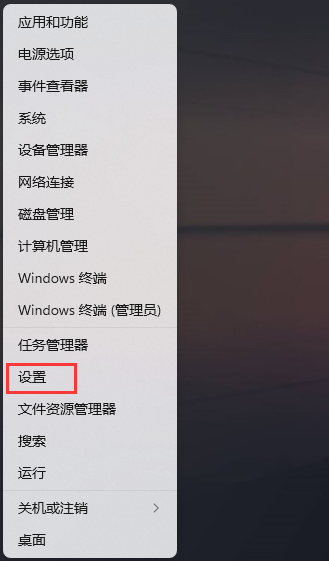
2、进入Windows设置界面后,点击左侧边栏中的【系统】选项,在右侧找到并点击【存储(存储空间、驱动器、配置规则)】;
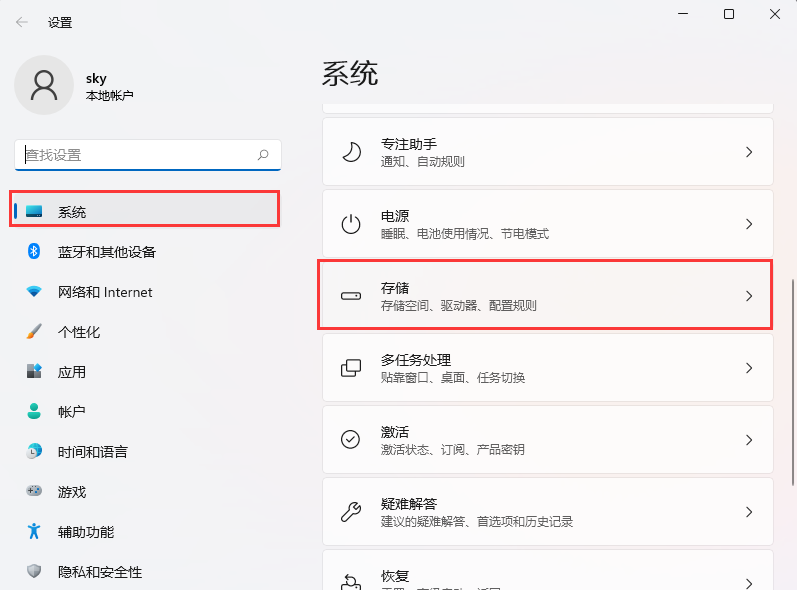
3、接下来定位到【系统】>【存储】部分,在存储管理中开启【存储感知(自动释放空间、删除临时文件,并管理本地可用的云内容)】功能;
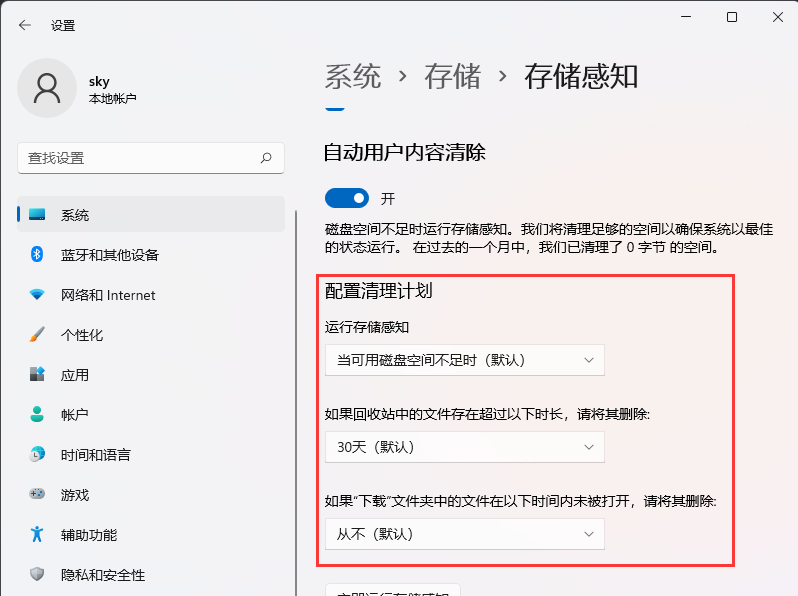
4、当磁盘空间不足时,存储感知会自动清理足够的空间,保证系统的流畅运行;
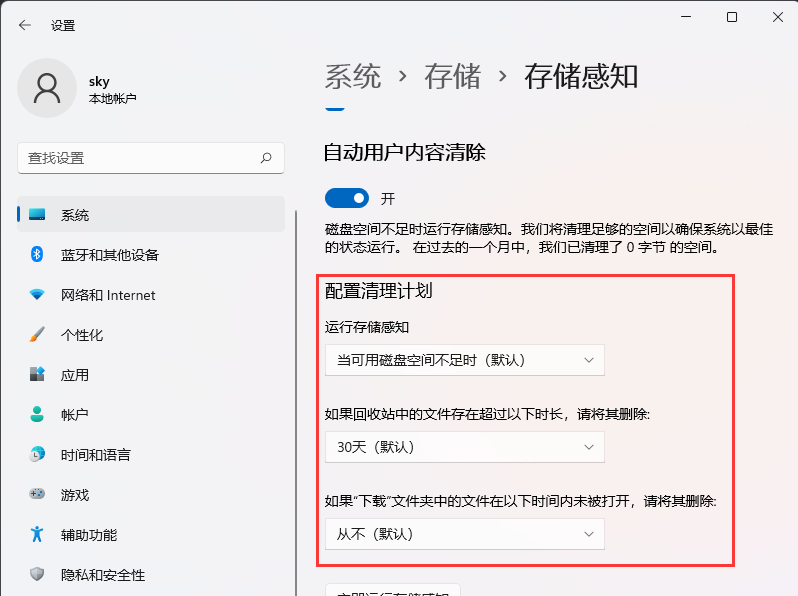
5、完成设置后,可以点击【立即运行存储感知】来手动触发一次清理过程。
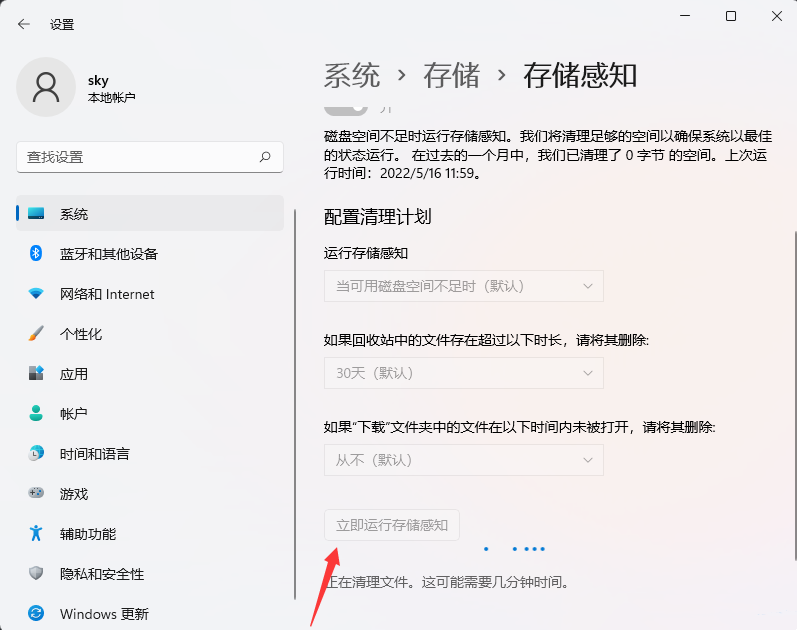
以上就是本文的全部内容了,是否有顺利帮助你解决问题?若是能给你带来学习上的帮助,请大家多多支持golang学习网!更多关于文章的相关知识,也可关注golang学习网公众号。
相关阅读
更多>
-
501 收藏
-
501 收藏
-
501 收藏
-
501 收藏
-
501 收藏
最新阅读
更多>
-
105 收藏
-
256 收藏
-
265 收藏
-
425 收藏
-
177 收藏
-
174 收藏
-
129 收藏
-
448 收藏
-
123 收藏
-
411 收藏
-
121 收藏
-
174 收藏
课程推荐
更多>
-

- 前端进阶之JavaScript设计模式
- 设计模式是开发人员在软件开发过程中面临一般问题时的解决方案,代表了最佳的实践。本课程的主打内容包括JS常见设计模式以及具体应用场景,打造一站式知识长龙服务,适合有JS基础的同学学习。
- 立即学习 543次学习
-

- GO语言核心编程课程
- 本课程采用真实案例,全面具体可落地,从理论到实践,一步一步将GO核心编程技术、编程思想、底层实现融会贯通,使学习者贴近时代脉搏,做IT互联网时代的弄潮儿。
- 立即学习 516次学习
-

- 简单聊聊mysql8与网络通信
- 如有问题加微信:Le-studyg;在课程中,我们将首先介绍MySQL8的新特性,包括性能优化、安全增强、新数据类型等,帮助学生快速熟悉MySQL8的最新功能。接着,我们将深入解析MySQL的网络通信机制,包括协议、连接管理、数据传输等,让
- 立即学习 500次学习
-

- JavaScript正则表达式基础与实战
- 在任何一门编程语言中,正则表达式,都是一项重要的知识,它提供了高效的字符串匹配与捕获机制,可以极大的简化程序设计。
- 立即学习 487次学习
-

- 从零制作响应式网站—Grid布局
- 本系列教程将展示从零制作一个假想的网络科技公司官网,分为导航,轮播,关于我们,成功案例,服务流程,团队介绍,数据部分,公司动态,底部信息等内容区块。网站整体采用CSSGrid布局,支持响应式,有流畅过渡和展现动画。
- 立即学习 485次学习
